Как редактировать dmg файл
Как открыть, редактировать и конвертировать файлы DMG
Файл с расширением DMG представляет собой файл образа диска Apple или иногда называется файлом образа диска Mac OS X , который в основном представляет собой цифровую реконструкцию физического диска.
По этой причине DMG часто является форматом файла, который используется для хранения сжатых программ установки программного обеспечения вместо необходимости использовать физический диск. Скорее всего, вы увидите их только при загрузке программного обеспечения Mac OS из Интернета.
Этот формат образа диска macOS поддерживает сжатие, охват файла и шифрование, поэтому некоторые файлы DMG могут быть защищены паролем.
Версии Mac, более новые, чем OS X 9, поддерживают файлы DMG, в то время как более старая версия Mac OS Classic использует формат файла IMG для той же цели.
DMG также является аббревиатурой для некоторых технологических терминов, не связанных с форматом файлов образов дисков Mac, таких как Direct Mode Gateway и Diversity-Multiplexing Gain .
Как открыть файл DMG на Mac
DMG-файлы предназначены для Mac, поэтому открыть их на Mac очень просто.
Файл DMG «монтируется» как диск и обрабатывается операционной системой, как если бы это был физический жесткий диск, благодаря чему его содержимое действительно легко просматривать. Программное обеспечение, которое вы загружаете для своего Mac в формате DMG, можно открыть, как и любой другой файл на Mac, а затем запустить программу установки для установки программного обеспечения.
Как открыть файл DMG в Windows
Файл DMG, безусловно, может быть открыт в Windows, но это не значит, что вы можете использовать все, что найдете в нем.
Например, скажем, файл DMG не просто хранит сжатые файлы, такие как изображения и видео, но вместо этого содержит программное обеспечение. Вы можете извлечь или открыть файл DMG в Windows с помощью одной из программ, упомянутых ниже, но вы не можете выполнить программу и использовать ее так, как если бы вы использовали другое приложение Windows. Чтобы использовать ту же программу в Windows, вам нужно скачать версию Windows, а не версию Mac DMG.
Однако, если файл DMG содержит только файлы, такие как изображения или видео (которые, вероятно, в формате, который также совместим с Windows), или вы просто хотите посмотреть, что находится внутри файла DMG, у вас не должно возникнуть проблем с использованием одной из следующих программ просматривать их.
Windows может открыть файл DMG с помощью любой программы сжатия/распаковки, которая поддерживает этот формат. Бесплатные PeaZip и 7-Zip поддерживают открытие файлов DMG в Windows.
Если у вас возникли проблемы с открытием файлов DMG, дважды щелкнув их, даже если у вас установлен PeaZip или 7-Zip, попробуйте щелкнуть правой кнопкой мыши файл DMG и использовать контекстное меню. Например, 7-Zip открывает файлы DMG через 7-Zip > Открыть архив .
DMG Extractor (платная версия) полезен, если вам нужно больше делать с файлами DMG, чем просто распаковывать их.
SysTools DMG Viewer отлично подходит, если все, что вам нужно, это посмотреть, что находится в файле DMG. Catacombae HFSExplorer также может просматривать файлы DMG в Windows (и Linux), но также позволяет создавать новые файлы DMG. Обе программы полностью бесплатны.
Бесплатный инструмент под названием dmg2iso преобразует файл изображения DMG в файл образа ISO, который гораздо удобнее использовать в Windows. Если вам нужно смонтировать файл DMG в Windows, но вы не хотите сначала преобразовывать его в ISO, это поддерживают несколько программ, например WinCDEmu, Virtual CloneDrive и Prismo File Mount Audit Package. Более новые версии Windows изначально поддерживают монтирование ISO.
Как конвертировать файл DMG
AnyToISO работает так же, как dmg2iso, но намного проще в использовании. Программа бесплатна, но только для файлов, размер которых не превышает 870 МБ.
Некоторые бесплатные конвертеры файлов могут конвертировать файлы DMG во множество других форматов архивов, таких как ZIP, 7Z, TAR, GZ, RAR и другие. CloudConvert и FileZigZag являются двумя примечательными примерами.
Для преобразования DMG в PKG (файл пакета установщика macOS) необходимо сначала извлечь содержимое файла DMG, а затем создать новый файл PKG с использованием этих данных. Посмотрите это руководство на портале поддержки Spirion, если вам нужна помощь.
Если вы хотите создать загрузочный файл DMG, вам не нужно беспокоиться о преобразовании его в формат USB с помощью любого из инструментов, упомянутых выше. Весь процесс DMG to USB возможен с помощью такого инструмента, как TransMac. Просто щелкните правой кнопкой мыши на USB-накопителе в этой программе и выберите Восстановить с помощью образа диска , после чего вы можете загрузиться с USB-накопителя, чтобы запустить программу DMG.
Все еще не можете открыть файл?
Если ни один из методов, упомянутых выше, не помог при открытии файла DMG в Windows, macOS или Linux, есть очень хороший шанс, что у вас нет файла DMG. Это может произойти, если расширение файла было перепутано для DMG.
Например, расширение файла DGML очень похоже на DMG, хотя оба они не связаны. Первый используется для файлов документов Visual Studio Directed Graph и открывается вместе с Microsoft Visual Studio.
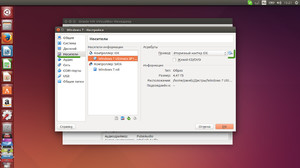
В операционной системе MacOS очень часто применяются файлы с расширением dmg. Если на компьютер с Windows скачать один из них, то возникнут затруднения из-за того, что формат не является «родным» для этой операционной системы. Существует несколько способов открыть DMG и распаковать его.
Программы для Windows
Одной из них является 7-Zip — это совмещённый архиватор и файловый проводник. Она распространяется бесплатно, поддерживает 32−64-разрядные версии «Виндовс». Чтобы открыть формат DMG напрямую, следует запустить эту утилиту и найти нужный файл в основном окне или открыть его через Проводник Windows или Total Commander.
В последнем случае нужен щелчок по пункту «7-Zip» — «Открыть» в выпадающем контекстном меню, появляющемся по нажатию правой кнопки мыши.
С помощью 7-zip можно только узнать, что находится в файле и распаковать его. Для преобразования DMG в более привычные архивы ZIP и ISO, а также монтирования в качестве виртуального диска, можно использовать другие сторонние приложения:

- Magic ISO Maker — распространяется бесплатно, может сделать образ формата ISO из DMG. Одна из характерных особенностей — приложение не обновлялось с 2010 года.
- AnyToISO — программа, доступная в бесплатном и платном варианте и способная открыть файлы DMG на Windows 7. В первом случае имеется ограничение на размер конечного файла в 870 мегабайт.
- UltraISO — ещё одно платное приложение, которое позволит конвертировать образы с Macintosh в прочий удобный формат, а также работать с виртуальными и реальными дисками.
- DMG Extractor — другое альтернативное приложение, которое может открыть DMG-формат на Windows. Отличается несложным интерфейсом, с которым справится даже начинающий пользователь, поскольку извлечение выполняется по нажатию одной одноимённой кнопки.
Чтобы открыть zip-файл на Windows 7, можно воспользоваться сразу несколькими программами. Например, поддержка таких архивов уже встроена в Проводник.
Из сторонних приложений наиболее востребованы бесплатный архиватор «7-Зип» и платная утилита WinRAR. Стоит отметить, что обе из них также поддерживают открытие iso-образов.
Дополнительные средства
Одно из них — это Daemon Tools. Оно, помимо своего основного назначения — работы с виртуальными дисками — также может открывать монтировать файлы DMG или RDR. Эту операцию можно сделать в главном окне программы или через проводник Windows.
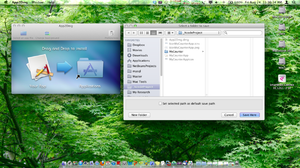
HFS Explorer — это программа, которая не только может открывать файлы «ДМГ», но также работает с дисками, отформатированными под HFS+, если на компьютере одновременно установлены Microsoft Windows и Apple MacOS. Первая из них, для которой предназначен HFS Explorer, ограниченно поддерживает эту файловую систему. Например, нельзя переносить контент на другой носитель с NTFS или FAT — возникнет ошибка. Приложение требует наличия платформы Java Runtime (стоит на большинстве компьютеров).
На мобильных устройствах от Apple поддержка DMG уже встроена по умолчанию. Существуют приложения, которые позволяют открывать dmg-образы даже на смартфонах и планшетах с операционной системой Android. Одна из наиболее востребованных утилит — это Zarchiver. Бесплатная версия доступна для скачивания в официальном магазине — Google Play Store для устройств с версией 5.0 или более новой. С помощью ZArchiver можно открывать, распаковывать и изменять рассматриваемые образы (а также и другие форматы) напрямую в утилите или через штатный файловый проводник Android-устройства.
Сведения о файлах DMG
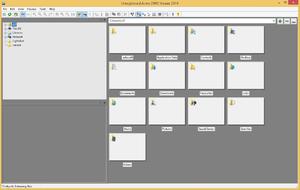
В MacOS они являются образами физического диска — так же, как ISO или VHD для Windows. В обоих случаях эти файлы содержат другой контент, например, фотографии, документы, видеозаписи, созданные пользователем компьютера Apple Macintosh. В общем случае, чтобы смонтировать этот файл именно на операционной системе Mac, требуется щёлкнуть по нему два раза, после чего выполнятся все необходимые действия.
Иногда для таких файлов употребляется разрешение RDR. Таким образом, открыть файл DMG под Windows — это возможно.
Необходимо правильно выбрать, какую программу использовать для выполнения этой операции, чтобы гарантированно прочесть весь контент, содержащийся в архиве, и обеспечить полную поддержку такого формата в этой операционной системе.
Если бы у вас была Mac OS, то файлы такого типа можно была открывать двойным щелчком. В большинстве случаев, пользователи имеют Windows. В данной операционной системе мы можем использовать различные архиваторы, типа 7-Zip или другими бесплатными утилитами. Есть еще способ конвертирования DMG в формат ISO, который в современных ОС открывается без проблем.
Как открыть формат DMG в 7-Zip
Сейчас рассмотрим самый простой способ открытия DMG файла. В бесплатной программе-архиваторе 7-Zip можно просмотреть содержимое файла с расширением «.dmg», или извлечь содержимое образа в удобное место на жестком диске компьютера.
Для того, чтобы открыть файл DMG в программе 7-Zip, пройдите следующие шаги:
- Запустите 7-Zip на ПК, а затем при помощи встроенного в программу файлового менеджера найдите файл DMG на компьютере.
- Щелкните по файлу два раза левой кнопкой мыши для того, чтобы открыть файл в формате «DMG» в окне программы.

Далее можно перемещаться внутри папок образа, посмотреть на содержимое, или, если нужно, извлечь файлы на компьютер.





Документ с форматами dmg: программа «PeaZip»
Dmg формат — чем еще открыть? С такой задачей может поработать и программа «PeaZip», которая считается архиватором. Интерфейс может измениться по желанию юзера. Скины вы можете настроить, а еще сохранить как текст, для новой доработки. Помимо этого, доступно использование прозрачности. Приложение может работать портативно.
Если говорить о версии для «Виндовс», она сделана в виде отдельного и полностью автоматического пакета, который предоставляет возможность интегрировать PeaZip в Explorer. PeaZip обладает специальным интерфейсом. При этом утилита может функционировать с командной строчкой, а еще через возможности GUI.
Открытие DMG файла в UltraISO
Программа UltraISO служит для работы с образами диска, поддерживает работу с форматом «DMG». В UltraISO можно просмотреть содержимое образа, удалить файлы из образа, а при необходимости, конвертировать DMG файл в файл-образ другого формата.
Для начала работы с файлом DMG в программе UltraISO, выполните следующие действия:
- В окне программы UltraISO войдите меню «Файл».
- В контекстном меню нажмите на пункт «Открыть…».
- В окне Проводника выберите файл с расширением «.dmg».

Файл открыт в окне программы, теперь можно посмотреть на файлы образа или извлечь все содержимое образа диска на ПК, или только некоторые компоненты.

Файл DMG – что это
Тем, кто впервые видит расширение dmg, не сразу понятно, что это и как использовать данный файл. Столкнуться с ним может каждый, кто работает с образами дисков. Что такое DMG файл – это данные, которые были записаны на компьютере от компании Apple с их операционной системой. Разрабатывалось это расширение, чтобы добиться максимальной оптимизации при работе с архивами для всех владельцев Macintosh. Как правило, так сохраняют загрузочный диск Mac OS при необходимости переустановки.
На всех компьютерах Apple этот формат не вызывает проблем, потому что имеется встроенная программа для работы с образами – Apple Disk Utility. В некоторых случаях необходимо распаковать файлы в другой рабочей среде, к примеру, Android или Windows. Сделать стандартными инструментами это не получится, поэтому придется прибегнуть к помощи специальных утилит. Большинство из них распространяется бесплатно и очень просты в освоении. Можно провести извлечение данных или конвертирование образа в другой формат.

- Абстинентный синдром — как купировать в домашних условиях. Признаки абстинентного состояния у зависимых людей
- Мумие для волос: применение и отзывы
- Магний В6 — для чего нужен и как принимать
Как конвертировать DMG в ISO при помощи UltraISO
В некоторых программах можно конвертировать DMG в другой формат образа диска, поддерживаемый Windows, например, в популярный ISO.
Мы рассмотрим этот способ на примере программы UltraISO. Выполните следующие действия:
- Откройте файл DMG в программе UltraISO.
- Войдите в меню «Инструменты», в выпадающем меню выберите «Конвертировать…».
- Откроется окно «Конвертировать в стандартный ISO», в котором нужно выбрать выводимый формат.
В полях «Конвертируемый файл» и «Каталог вывода», выбрано расположение исходного файла и преобразованного файла. Можно изменить каталог вывода.
- В разделе «Формат вывода» выберите опцию «Стандартный ISO (*.ISO)», а затем нажмите на кнопку «Конвертировать».

После завершения процесса преобразования, на компьютере сохранится файл в формате «.ISO», конвертированный из файла формата «.DMG».
В Mac OS X существует незамысловатый способ распространения дистрибутивов в виде дисковых образов формата DMG. Образ диска можно примонтировать простым дабл-кликом на файле образа. При этом приложение Finder открывает корневую папку примонтированного диска в новом окне. Как правило, в этой папке принято хранить само приложение (.app), символическую ссылку на папку /Applications, и возможно, какие-нибудь readme файлы или тексты лицензий. Символическая ссылка на Applications нужна для того, чтобы «инсталлировать» приложение, просто перетянув его в иконку папки (drag-and-drop). Это возможно, благодаря структуре Cocoa-приложения, которое из себя представляет папку с расширением .app, внутри которой лежат исполняемый файл и все необходимые запчасти. Таким образом, скопировав всю папку, приложение инсталлируется. Приятная новость заключается в том, что отображение dmg образа в Finder’e можно кастомизировать (придать произвольный вид). В этом посте я решил накидать в первую очередь для самого себя небольшой мануал о том, как сделать красивый dmg инсталлятор. Понадобится то, для чего делаем инсталлятор, графический редактор, дисковая утилита (Disk Utility — входит в стандартный пакет приложений Mac OS X), ну и Finder (аналог Проводника в Windows). И так, по шагам.
1. Запускаем дисковую утилиту. В ней создаем новый образ диска (кнопка New Image). Размер образа нужно назначать, исходя из объема приложения. В моем случае приложение занимало около 400Кб, а надо сказать, что минимальный размер dmg, который предлагает дисковая утилита — 512Кб. Сначала я выбрал 512Кб, но потом этого места не хватило (нужно еще учесть размер картинки бэкграунда и служебной информации), поэтому лучше делать запас на пару сотен килобайт — в наше время это не размер вовсе). Есть еще один нюанс. Чтобы сделать образ меньше 2Мб нужно выбирать формат тома Mac OS Standard. Формат образа (это важно) — read/write disk image. Сохраняем его под каким-нить именем, например template.dmg.

2. Открываем созданный образ (дабл-клик на файле).
3. В меню Finder’а заходим во View -> Show View Options. Далее создаем внешний вид нашего будущего дистрибутива, например, задаем размер иконок (имхо 104х104 выглядит лучше всех), размер шрифта (14pt — the best), расположение названия файла относительно иконки, ну в общем простор фантазии. Далее делаем бэкграунд. Создаем на диске инсталлятора папку .background — все файлы и папки в Mac OS X, начинающиеся с символа точки (.) являются скрытыми. Кладем в него файл картинки бэкграунда — в моем случае это зеленая стрелка, подсказывающая пользователю, что неплохо бы перекинуть приложение в папку Applications.
Далее в окне с опциями отображения (View Opitions) в разделе Background выбираем Picture, нажимаем Select и тут есть некоторая хитрость. Поскольку Finder не показывает скрытые папки и файлы, можно указать путь к файлу в скрытой директории нажав Cmd-Shift-G. Вписываем в появившееся текстовое поле, например, /Volumes/macmines/.background/
4. Накидываем файлы, которые мы хотим включить в инсталлятор — у меня всего один — собственно приложение (хотя неплохо бы рядом лицензию приложить). Можно через диалог Show Info поиграться с установкой разных иконок разным файлам. Кстати, всю эту информацию Mac OS хранит в скрытых файлах .DS_Store (аналог Thumbs.db в Windows). Можно таким же образом кастомизировать иконку самого образа.
5. Устанавливаем размеры окна Finder — с такими размерами оно откроется, когда юзер смонтирует наш образ. Понятное дело, что потом он сможет сделать с этим окном все что захочет, но это потом.
6. Извлекаем диск (можно в дисковой утилите, можно в Finder’e)
7. Последний шаг — конвертируем образ в финальное представление. Запускаем дисковую утилиту, выбираем наш образ (template.dmg), нажимаем Convert в тулбаре, вводим желаемое имя файла (под таким именем образ будет доставлятся пользователям) — например, macmines_install.dmg, в списке Image Format выбираем Compressed, нажимаем Save.
Получаем образ, готовый к дистрибуции.
PS. Этот пост на самом деле кроме своей функции памятки, еще полезен тем, что уменьшает объем следующего поста, который я сейчас дописываю и готовлю к публикации.
Извлечение файлов из DMG в DMG Extractor
DMG Extractor — программа, специально созданная для извлечения содержимого DMG образа в операционной системе Windows. В своей работе программа использует библиотеки архиватора 7-Zip.
Вам также может быть интересно:
- Как открыть файл MDF в Windows — 3 способа
- Как открыть файл в формате ISO — 5 способов
В DMG Extractor очень простой интерфейс. В главном окне приложения имеются три кнопки:
- «Open» — открытие файла в программе.
- «View» — просмотр содержимого образа в окне программы.
- «Extract» — извлечение содержимого образа на ПК.
В окне программы DMG Extractor выполните последовательные действия:
- Нажмите на кнопку «Open», выберите файл DMG для открытия.
- Если нужно просмотреть содержимое каталогов образа, нажмите на кнопку «View». Внутри открытого образа можно перемещаться между папками для просмотра содержимого.
- Для извлечения файлов нажмите на кнопку «Extract».
В дополнительном меню откроется несколько предложенных вариантов, подходящих для извлечения содержимого образа:
- «All files to “путь к текущему расположению файла”» — извлечение всех файлов из образа в текущую директорию на диске компьютера.
- «All files to…» — извлечение всех файлов в место, выбранное пользователем на ПК.
- «Selected files to…» — извлечение отдельных файлов из образа.

Программы для работы с dmg
Apple Disk Utility
Apple Disk Utility является стандартной программой для операционной системы Mac OS. Это основной инструмент, управляющий всеми данными на устройствах компании Apple. Её местоположение: /Applications/Utilities/Disk Utility.
Пользователям Mac OS версии X достаточно дважды нажать мышкой на необходимый файл, и он автоматически откроется в программе Apple Disk Utility.

Apple Disk Utility в операционной системе Mac X
UltraISO
Программу UltraISO пользователи Windows привыкли использовать для работы с файлами iso, но она подходит и для других расширений, в том числе dmg. Её основная функция — это создание, редактирование и конвертирование различных образов, запись и эмулирование дисков. Особенности программы:
- возможность добавления, создания и редактирования образов;
- оптимизация структуры образа;
- поддержка различных языков;
- программа платная, но разрешено использование в пробном режиме.
Как пользоваться программой:
- Скачиваем программу с официального сайта и устанавливаем на компьютер.
- Нажимаем правой кнопкой мышки на файл, вызывая при этом контекстное меню, выбираем «Открыть с помощью» и находим в списке программ UltraISO.

Открываем файл с помощью контекстного меню

Пробного периода вполне достаточно для работы с файлами

Файл, открытый в UltraISO
Видео: как открыть файл dmg через UltraISO
Бесплатный архиватор 7-zip поможет открыть файлы с расширением dmg. Его функциональность ограничена, можно только извлечь их из образа. Смонтировать новый или изменить не получится. Но если задача сводится к тому, чтобы просто посмотреть, что содержит dmg, 7-zip с этим справится. Все, что нужно сделать — открыть его через программу.

Файл, открытый с помощью 7-zip
HFSExplorer
Главный плюс этой утилиты — она подходит для всех операционных систем: Windows, Mac OS, Linux. HFSExplorer создана, чтобы читать диски формата HFS+, но программа также позволяет просматривать содержимое dmg, имеет интерфейс, схожий с проводником. Распространяется она бесплатно, но есть один минус — необходимо установить Java Runtime на компьютер.
Для работы требуется открыть программу и нажать «File», а затем «Open» и выбрать нужный файл.

HFSExplorer легко и быстро откроет требуемый файл
DMG Extractor
Существует две версии этой программы: платная и бесплатная. Для бесплатной есть только одно ограничение на размер dmg в 4 Гб. Этой версии хватит для небольших файлов.

DMG Extractor в действии
Открыв dmg с помощью программы DMG Extractor, видим все содержимое. Чтобы начать с ним работать, нажимаем на кнопку «Extract» для извлечения на жёсткий диск компьютера. Можно выбрать как всё, так и отдельные позиции. В бесплатной версии одновременно можно извлечь только пять файлов, поэтому для больших объёмов придётся повторить процедуру.

Извлечение на жёсткий диск компьютера
BitZipper
BitZipper — это утилита Windows, которая с лёгкостью отрывает архивы. Он открывает любой вид сжатого или закодированного файла, с которым вы когда-нибудь сталкивались. Он также создаёт файлы в этих форматах. Работает на Windows XP, Vista, 7, 8, 10 и серверных версиях операционной системы.
Программа имеет интуитивно понятный интерфейс, но только на английском языке. Функциональность позволяет не ставить дополнительное обеспечение для других форматов. Для открытия dmg требуется нажать «Open» в основном меню BitZipper, а для извлечения — «Extract».

PowerISO
PowerISO может открыть или извлечь dmg на компьютер с операционной системой Windows, записать на CD/DVD диск или преобразовать в iso. Последовательность действий для открытия файла:
- Открыть программу. В меню выбрать пункт «Options», а затем «Configuration», на вкладке «General» убедиться, что отмечен формат dmg, нажать «Ok».
- Нажимаем «Open» и выбираем нужный файл.
Видео: открываем файл с помощью PowerISO
Чем открыть расширение DMG: другие программы
Пользователь в Windows может воспользоваться еще несколькими программами, работающими с форматом «.DMG», кроме уже описанных в этой статье.
Возможно, вас заинтересуют следующие приложения:
- HFSExplorer — бесплатное приложение для просмотра содержимого дисков и образов с файловой системой HFS+, которая используется на компьютерах Mac, в операционной системе macOS. Для работы программы требуется наличие на ПК среды Java Runtime Environment. В HFSExplorer нет ограничений по величине открываемого файла в формате DMG.
- PeaZip — бесплатный архиватор, поддерживающий открытие и извлечение файлов из образов в формате DMG.
- PowerISO — программа подходит для просмотра содержимого, извлечения или конвертации DMG файлов.
- Magic ISO Maker — бесплатная программа, позволяющая конвертировать DMG в ISO. Обратите внимание на то, что приложение не обновлялось с 2010 года.
- AnyToISO — программа для конвертирования файлов разных форматов в формат «ISO», приложение позволяет преобразовать DMG в ISO.
В общем, у пользователя есть некоторый выбор программного обеспечения, позволяющий выполнить те или иные действия с файлами данного формата в Windows.


Ubuntu: монтирование DMG-образа в виртуальный привод
Для монтирования дисков в Ubuntu чаще всего используют утилиту Mounty. Это не единственное приложение с такими функциями, но одно из немногих, которое поддерживает формат DMG.
Загружаем утилиту по ссылке и устанавливаем через Центр приложений Ubuntu. Как вариант – подключаем репозиторий в терминале и устанавливаем из него.

После инсталляции и запуска Mounty в системном трее появится значок в виде компакт-диска. Щелчком по нему открывается список команд программы. Достаточно указать месторасположение DMG-файла и кликнуть «Открыть образ диска», чтобы он смонтировался в виртуальный привод. После этого работайте с ним, как с обычным DVD.
Другое приложение, способное монтировать DMG-образы в виртуальный дисковод Ubuntu, называется AcetoneISO. Как и Mounty, оно устанавливается через Центр приложений и после запуска создает значок в трее. Кликните по нему, выберите команду «Смонтировать образ» и укажите путь к нужному объекту.
Дисковая утилита (часть 3) работа с образами дисков .dmg
В первой части мы расмотрели разницу в файловых системах, схемах разделов, и разобрали их преимущества и недостатки
Во второй части мы расмотрели как форматировать диски, разбивать носители на разделы и делать и назначать разные файловые системы и файловые структуры.
В этой части, третей по счету, мы расмотрим работу с образами диска, как создать пустой образ диска, как создать образ диска с носителя информации, к примеру HDD или CD, и другие вопросы, с которыми вы можете столкнуться во время использования вашего Mac.
Ее интерфейс мы расматривали во второй части и настоятельно рекомендуем ее прочитать, чтобы в будущем не возникало вопросов.
Как создать .dmg образ диска из папки CD/DVD диска или HDD:
1) Откройте Дисковую утилиту

3) После чего выберите папку или накопитель, с которого надо сделать резервную копию. Если вы хотите сделать образ из вашего основного HDD, вам надо сначала загрузится с Recovery HD или с загрузочного диска

4) После выбора папки или носителя с которого нужно сделать образ, вам будет предложено назначить имя образу, место куда его сохранить и формат образа.

Если с именем и местом хранения образа понятно, то на формате образа мы остановимся подробнее.
Мы можем сохранить образ диска в одном из следующих форматов:

Как создать пустой .dmg образ для последующей записи файлов
Пустой образ диска может понадобится когда наполение образа может меняться, дополнятся. В большинстве своем такие образы используются для хранения данных локально на компьютере. Также пустой образ диска используется в качестве назначения для резервной копии с помошью Time Machine, в случаее если ваш носитель не поддерживаеться стандартными средствками Mac OS. Как настроить резервную с помошью Time Machine на неподдерживаемый диск.
1) Откройте Дисковую утилиту

3) Теперь заполните все поля:
- Имя образа. Как образ диска будет называться, в будущем название может быть изменено. И место хранения образа.

- Имя - это имя раздела. Отображается во время монтирования. В будушем его поменять будет нельзя

Как создать зашифрованный образа диска


Как увеличить максимальный размер образа
Чтобы поменять максимальный размер:
1) Если образ уже примонтирован, то нужно его отмонтировать.
3) вбейте коменду hdiutil resize -size 300m
4) 300m поменйте на желаемый максимальный размер вашего образа
5) перенесите в окно терминала ваш образ и нажмите Enter

После монтирования образа его максимальный размер должен увеличится.
На этом работа с образами закончена. Если у вас возникли вопросы - наберите наших специалситов, мы постараемся вам помочь.
В заключение можем порекомендовать прочитать статьи по безопасности:
Читайте также:


